Puede que Linux no sea un sistema operativo tan popular como Windows, pero definitivamente es uno de los más utilizados; y si alguna vez ha querido probar una aplicación de Android en su sistema Linux, debe haberse preguntado cuál podría ser el mejor emulador para eso. Después de todo, mientras que Windows y macOS tienen una gran cantidad de emuladores de Android que los usuarios pueden probar, Linux básicamente tiene una escasez de ellos. Sin embargo, hay algunos emuladores de Android que definitivamente vale la pena probar, ya sea para ver un juego nuevo, probar una aplicación o incluso para probar una aplicación de Android que está desarrollando. Entonces, aquí están los 5 mejores emuladores de Android para Linux en 2020 que puede probar.
Los mejores emuladores de Android para Linux (actualizado en octubre de 2020)
Aquí, hemos mencionado los 5 emuladores de Android que funcionan para Linux. Si bien hay muchos emuladores, la mayoría han sido abandonados y ya no están en desarrollo. Entonces, si desea el mejor emulador de Android para Linux en 2020, consulte nuestra lista a continuación. Tabla de contenido + -
Lista de los mejores emuladores de Android para Linux
1. Anbox
Anbox es uno de los emuladores de Android más exclusivos de esta lista. Es quizás el único emulador de esta lista que usa el kernel real de Linux del sistema operativo en lugar de emular el kernel de Linux de Android.
Básicamente significa que Anbox se ejecuta directamente en el hardware lo que lo hace muy potente y mucho más rápido en rendimiento. Lo bueno es que Anbox todavía está en desarrollo activo, lo cual es increíble..
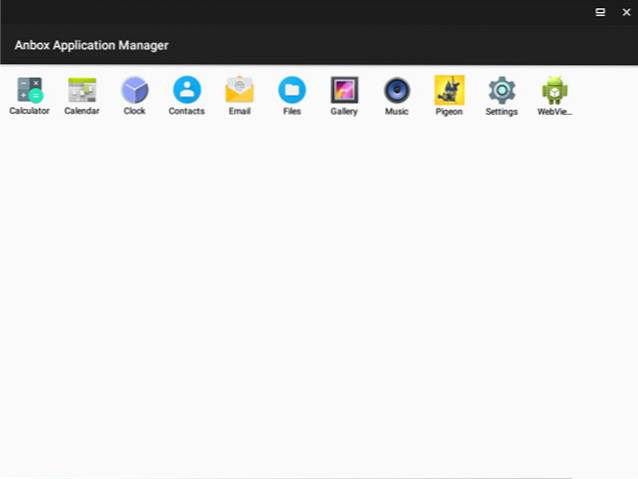
Viene con Android 7.1, lo cual es bastante bueno para un emulador, y también es bastante receptivo. Dicho esto, tenga en cuenta que Anbox no viene con los servicios de Google instalados. Sin embargo, puede descargarlo usando ADB. Puede instalar APK en Anbox usando el 'adb install Aparte de eso, tenga en cuenta que Anbox usa el administrador de paquetes Snap para instalar en sistemas Linux. Significa que Anbox puede llegar a ser el mejor emulador de Android para Ubuntu en 2020. En caso de que esté ejecutando otras distribuciones, seguramente puede instalar Snap y luego continuar con Anbox. Características principales: Cómo instalar: Echa un vistazo a Anbox (gratis) Genymotion es uno de los emuladores de Android más populares disponibles en Linux (por cierto, también está disponible en Windows y macOS) que puedes probar, y es, con mucho, uno de los mejores que existen. A diferencia de la mayoría de emuladores, Genymotion trae una interfaz atractiva que te hará sentir como en casa. Puedes crear un dispositivo virtual y entrar directamente. De forma predeterminada, los dispositivos virtuales en Genymotion vienen con los barebones, pero si quieres instalar aplicaciones desde Play Store, Genymotion te ofrece un práctico botón para instale Open Gapps en su dispositivo virtual en solo un par de clics. Es genial, y una vez que hayas instalado Gapps, básicamente puedes instalar casi cualquier aplicación que quieras probar.. Es perfecto no solo para probar esa aplicación aleatoria de Android que encontró o le interesa, sino que también es excelente para probar una aplicación que está desarrollando por su cuenta. Viene con un montón de características increíbles dirigidas a desarrolladores, incluido el hecho de que es totalmente compatible con Android Studio, para que pueda ejecutar directamente su aplicación desde dentro de Android Studio y abrirla en un emulador de Genymotion. Eso es ayudado por el hecho de que viene con emuladores que ejecutan Android versión 4.1, hasta Android 11 y en una variedad de factores de forma, desde teléfonos inteligentes hasta tabletas, e incluso tamaños de pantalla personalizados que pueden ser útiles si está viendo cómo se ve la interfaz de usuario de su aplicación en una variedad de factores de forma. Si está buscando un emulador para jugar juegos de Android, Genymotion probablemente no sea el indicado para usted. Intenté instalar PUBG Mobile y Free Fire en él, pero simplemente dice que el dispositivo no es compatible (probablemente una cosa de emulador). I instaló Pigeon Pop en él, y eso funciona bien, pero hubo retrasos de entrada visibles, que no son aceptables si estás intentando jugar un juego. Dicho esto, cuando intentaba instalar Genymotion en nuestro HP Envy con Ubuntu 18.04.1, tenía problemas con Virtual Box a pesar de que Virtual Box estaba instalado correctamente. Si se encuentra con los mismos problemas, podría deberse a que su sistema Arranque seguro UEFI activado. Aparentemente, eso causa problemas con Virtual Box.. Para superar esto, puede usar mokutil, y deshabilite el arranque seguro en su computadora portátil, después de lo cual Virtual Box debería funcionar bien y podrá ejecutar Genymotion fácilmente. Puede consultar esta página Wiki de Ubuntu para obtener un tutorial detallado sobre cómo usar mokutil para deshabilitar el arranque seguro. Características principales: Cómo instalar: Echa un vistazo a Genymotion (gratis para uso personal, el plan pago comienza en $ 136 / año) Si Genymotion no lo está haciendo por usted, y está buscando realmente ejecutar Android como una máquina virtual en su sistema, Android-x86 es probablemente lo que estás buscando. En realidad, el software está diseñado como un puerto de Android para sistemas basados en x86, que probablemente sea lo que usará.. Este es un proyecto de código abierto, lo que significa que puede consultar el código base si eso le interesa. Sin embargo, la mejor parte del proyecto Android-x86 es que se actualiza con bastante frecuencia y actualmente tiene una versión estable disponible basada en Android Pie. La instalación de Android-x86 en su sistema Linux es bastante sencilla, lo que definitivamente es genial. Simplemente necesita descargar el archivo ISO de Android-x86 a su sistema, crear una nueva máquina virtual en Virtual Box y configure la ISO para que sea el dispositivo de arranque. Desde allí, puede instalar fácilmente Android en su VM. En general, Android-x86 se siente ligeramente menos receptivo que Genymotion, pero no es un problema, especialmente si lo vas a usar para probar aplicaciones. Si lo que buscas es jugar, bueno, Android-x86 probablemente no sea el emulador que estás buscando. Mientras tu lata jugar juegos en él, en mi experiencia, no tendrás una experiencia fluida y fluida aquí. En pocas palabras, Android-x86 se encuentra entre los mejores emuladores de Android para Linux en 2020 y deberías probarlo.. Características principales: Cómo instalar: Echa un vistazo a Android-x86 (gratis) Si eres un desarrollador y estás buscando usar un emulador que sea oficialmente compatible con Google y te permita crear múltiples dispositivos virtuales que ejecuten cualquier cosa desde Android Lollipop a Android Pie, WearOS, e incluso Android TV, bueno, el administrador oficial de 'Dispositivo virtual Android' (o AVD Manager) incluido con Android Studio es el indicado para usted. Solo tendrá que instalar Android Studio en su sistema basado en Linux, y una vez que haya iniciado el software, simplemente puede dirigirse a 'Herramientas -> AVD Manager'para crear su primer dispositivo virtual en Android Studio. Sin embargo, la razón principal por la que muchos desarrolladores prefieren usar un emulador de terceros en lugar del oficial de Google es que carga bastante lento. Claro, las cosas han mejorado con el tiempo, pero no es tan rápido de cargar como algo como Genymotion.. Sin embargo, para los desarrolladores, esta es definitivamente la opción más flexible. Después de todo, no solo ofrece la capacidad de crear múltiples dispositivos virtuales que ejecutan cualquier cosa, desde Android 5 hasta Android 11, sino que también le permite crear dispositivos virtuales Android TV y dispositivos virtuales wearOS, para que pueda pruebe sus aplicaciones en todos los sistemas operativos más utilizados de Google. Además, viene con todas las funciones que podrías necesitar para probar tu aplicación. Usted puede gire el emulador, cambie la ubicación, la batería y las condiciones de la red, use la cámara, y haz mucho más con el emulador de Android Studio. Si eres un desarrollador, definitivamente deberías intentarlo antes de ver otros emuladores.. Características principales: Cómo instalar: Echa un vistazo a Android Studio (gratis) Si está buscando ejecutar aplicaciones de Android en su sistema Linux sin tener que instalar un emulador separado para ellas, ARChon podría ser algo que le interese. ARChon básicamente te permite ejecutar aplicaciones de Android en Chrome, para que pueda consultar las aplicaciones sin tener que preocuparse por descargar emuladores, crear un dispositivo virtual o ese problema de arranque seguro UEFI que surgió con Genymotion. ARChon simplemente se instala como una extensión de Chrome en su sistema (hay instrucciones en el sitio web que puede seguir) y, a partir de ahí, puede usar cualquiera de las diversas herramientas mencionadas en el sitio web para convertir aplicaciones de Android en aplicaciones compatibles con ARChon y simplemente ejecutarlas directamente en Chrome. Probé esto con la aplicación de muestra 2048 que proporciona ARChon, y funciona bastante bien, y estoy bastante seguro de que la mayoría de las otras aplicaciones simples como esta se ejecutarán sin ningún problema al usar ARChon. Dicho esto, tenga en cuenta que el el desarrollo se ha detenido por lo que es posible que tenga problemas con las últimas aplicaciones de Android. Sin embargo, adelante, pruébalo.. Características principales: Cómo instalar: Echa un vistazo a ARChon (gratis) Absolutamente sí. Hay muchas soluciones como Anbox, Genymotion, Android-x86, etc. que le permiten ejecutar aplicaciones de Android en Linux. Consulte nuestro artículo para obtener más información.. Si no desea utilizar un emulador, puede ejecutar Android-x86 en una máquina virtual. A continuación, puede instalarlo como un sistema operativo nativo completo junto con su sistema Linux. Aparte de eso, puede usar Genymotion para ejecutar aplicaciones de Android en un navegador. Sí, puede instalar APK en Linux. Primero debe instalar un emulador de Android en Linux y luego puede instalar fácilmente archivos APK en Linux. Puede encontrar los mejores emuladores de Android para Linux en nuestra lista anterior. Sí, popularmente se le llama emulador, pero en realidad, no emula ni imita el sistema Android en la parte superior de Linux. De hecho, utiliza el kernel de Linux real del sistema operativo para ejecutar Android. De esta manera, el rendimiento sigue siendo mucho mejor.. Sí, Ubuntu admite aplicaciones de Android. Puede instalar Anbox para ejecutar aplicaciones de Android en Ubuntu sin problemas. Bueno, esos fueron los 5 mejores emuladores de Android para Linux que creemos que puedes consultar. Ya sea que desee probar una aplicación que está desarrollando o simplemente quiera probar una nueva aplicación de Android en su PC con Linux, estos emuladores deben cumplir con sus expectativas.. Intentamos encontrar un emulador que pudiéramos recomendar para los juegos también, pero desafortunadamente, ninguno llamó nuestra atención. Dicho esto, si conoce un emulador de Android para Linux que funcione bien en los juegos, háganoslo saber en los comentarios a continuación y definitivamente lo echaremos un vistazo.
2. Genymotion
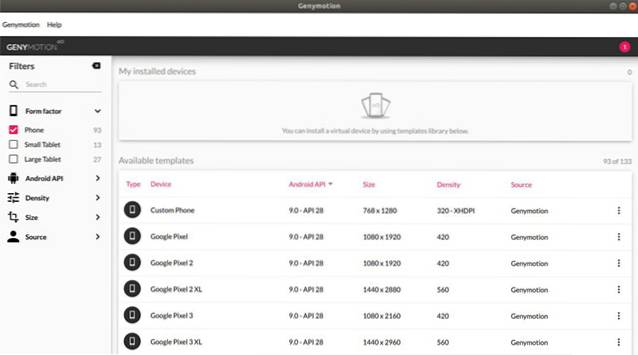
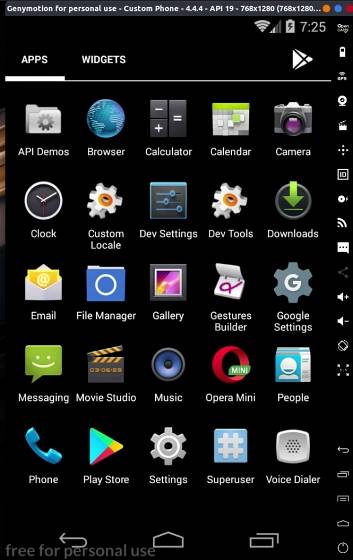
3. Android-x86

4. Android Studio
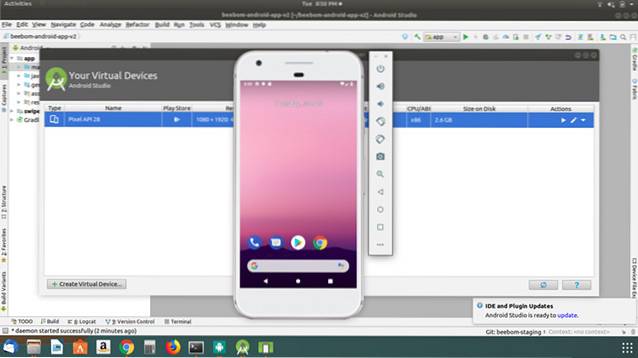
5. ARChon

Preguntas frecuentes
P. ¿Puedo ejecutar aplicaciones de Android en Linux??
P. ¿Cómo puedo ejecutar aplicaciones de Android en Linux sin emulador??
P. ¿Puede instalar APK en Linux??
P. ¿Anbox es un emulador??
P. ¿Ubuntu es compatible con las aplicaciones de Android??
Ejecute aplicaciones de Android en Linux con estos emuladores
 Gadgetshowto
Gadgetshowto


![Algunos comentarios divertidos de la página de Facebook de Shraddha Sharma [Divertido]](https://gadgetshowto.com/storage/img/images/some-hilarious-comments-from-shraddha-sharmas-facebook-page-[funny]_16.JPG)
